
下载app免费领取会员


本文将详细说明3DMAX的自动保存文件存储位置在哪里。在使用3DMAX进行建模或动画设计时,自动保存文件起到了非常重要的作用。它可以帮助用户在意外情况下恢复丢失的工作,避免了长时间的努力和创作的损失。因此,了解自动保存文件的存储位置对于3DMAX用户来说是至关重要的。
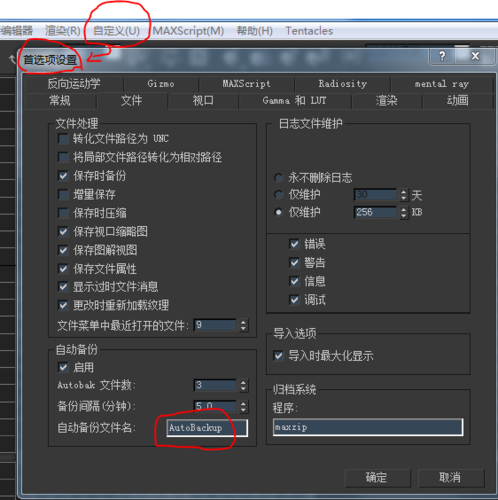
了解3DMAX的自动保存功能
在开始探讨3DMAX的自动保存文件的存储位置之前,让我们先了解一下3DMAX的自动保存功能是如何工作的。3DMAX的自动保存功能是为了防止用户在工作过程中因为电脑崩溃、软件崩溃或其他原因导致工作丢失的情况。它会定期保存你正在进行的工作,并将其保存为备份文件,以便在需要的时候进行恢复。
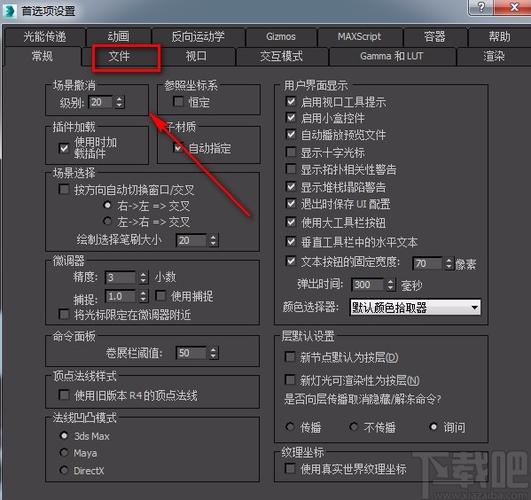
查找自动保存文件的存储位置
现在让我们来看看3DMAX的自动保存文件的存储位置在哪里。在默认情况下,3DMAX的自动保存文件会保存在计算机的临时文件夹中。临时文件夹是操作系统为每个用户创建的一个文件夹,用于存储临时文件和其他临时数据。在Windows操作系统中,临时文件夹的默认路径为C:\Users\用户名\AppData\Local\Temp,其中"用户名"是你的计算机登录用户名。
然而,3DMAX也允许用户自定义自动保存文件的存储位置。为了查找自定义的自动保存文件存储位置,你可以按照以下步骤操作:
步骤1:打开3DMAX软件
首先,打开你的3DMAX软件。在界面上找到并单击"Customize"(自定义)选项卡,在下拉菜单中选择"Preferences"(首选项)选项。
步骤2:打开3DMAX首选项
在弹出的菜单中,选择"Files"(文件)选项卡,然后选择"Autoback"(自动备份)选项卡。
步骤3:查看自动保存文件的路径
在"Autoback"(自动备份)选项卡中,你将看到一个名为"Autobackup Files"(自动备份文件)的文本框。该文本框中显示了自动保存文件的存储路径。你可以通过单击文本框旁边的"Browse"(浏览)按钮来选择自定义的文件夹作为自动保存文件的存储位置。
小结
通过本文的说明,我们了解到3DMAX的自动保存文件的存储位置在计算机的临时文件夹中。但是,我们也了解到用户可以自定义自动保存文件的存储位置。这对于用户来说是非常方便的,因为他们可以将自动保存文件保存在他们指定的文件夹中,以便更好地组织和管理。无论是使用默认的存储位置还是自定义的存储位置,了解自动保存文件的存储位置对于3DMAX用户来说都是非常重要的,因为它可以帮助他们在需要的时候恢复丢失的工作,保护他们的创作成果。
本文版权归腿腿教学网及原创作者所有,未经授权,谢绝转载。

上一篇:3DMAX教程 | 3ds Max快捷键集锦与功能介绍
下一篇:3DMAX教程 | 3DMAX中如何简单地翻转法线? 3DMAX中翻转法线的简便方法
推荐专题
- [3D Max 基础知识分享]—多孔结构模型编辑
- 3DMAX教程 | 3Dmax材质编辑器的标准模式指的是什么?
- 3DMAX教程 | 3DMax模型导入遇到问题
- 3DMAX教程 | 3Dmax水泥材质参数及设置方法
- 3DMAX教程 | 如何彻底卸载Vray渲染器下载?
- 3DMAX教程 | 3DMax技巧分享:高效利用渲染线框功能
- 3DMAX教程 | 如何在3dmax中使贴图颜色变浅
- 3DMAX教程 | 如何使用V-Ray在3ds Max中调整普通玻璃材质参数
- 3DMAX教程 | 3DMax 2014遭遇错误并生成报告
- 3DMAX教程 | SketchUp与3DMAX:室内效果图设计工具的选择优化指南




.jpg)
.bmp)
.jpg)
.jpg)






































